最新台达DVP20EX2与labviewOPC通信.docx
《最新台达DVP20EX2与labviewOPC通信.docx》由会员分享,可在线阅读,更多相关《最新台达DVP20EX2与labviewOPC通信.docx(12页珍藏版)》请在冰豆网上搜索。
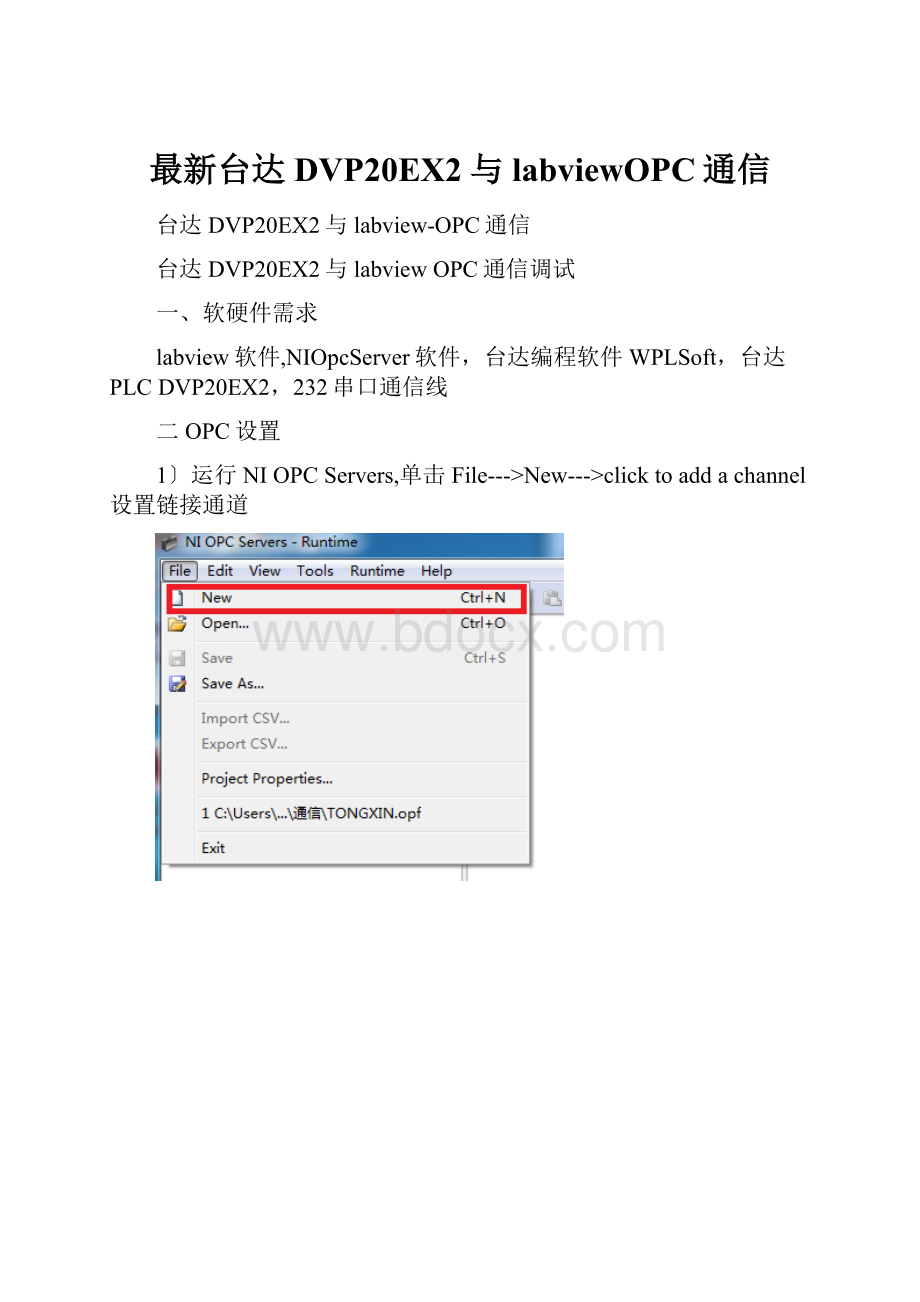
最新台达DVP20EX2与labviewOPC通信
台达DVP20EX2与labview-OPC通信
台达DVP20EX2与labviewOPC通信调试
一、软硬件需求
labview软件,NIOpcServer软件,台达编程软件WPLSoft,台达PLCDVP20EX2,232串口通信线
二OPC设置
1〕运行NIOPCServers,单击File--->New--->clicktoaddachannel设置链接通道
下一步
驱动选择ModbusASCIISerial,下一步
下一步
全部默认下一步,点击以下图位置添加变量
本次调试用到M0,M1,Y0,Y1,变量设置如以下图
PLC的IO点的地址如以下图,可在编程手册中查到
设置完成后保存
三、labview设置
创立工程
新建工程里我的电脑鼠标右键,创立IO效劳器
选择OPCClient
如以下图设置
绑定变量
根据OPC中建立的设备及变量名称找到所用变量,并全部添加
然后便可以新建VI,将新建变量拖拽到后面板应用
三测试程序